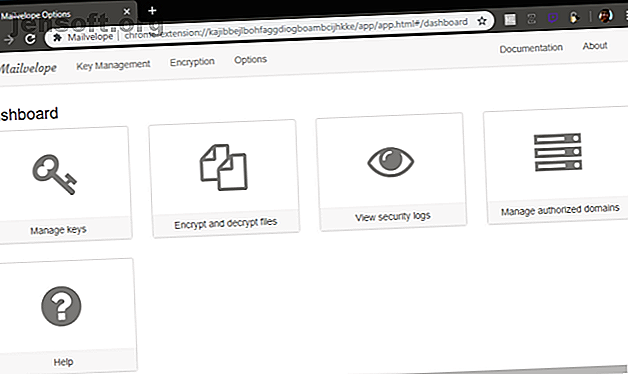
Hoe uw Gmail, Outlook en andere webmail te coderen
Advertentie
Versleuteling is van vitaal belang voor privacy en beveiliging. Onze privacy wordt voortdurend bedreigd door sociale media, overheden, bedrijven en anderszins. Het coderen van uw webverkeer en e-mailaccounts is dus een cruciale stap om enkele decennia terug te vinden die normaal was, slechts enkele decennia terug.
Beveilig uw inbox met onze gratis e-mailbeveiligingscursus!
Hiermee meld je je aan voor onze nieuwsbrief
Voer uw e-mailontgrendeling in Lees ons privacybeleidE-mailaccounts zijn belangrijk. Ze bevatten de sleutels tot uw digitale koninkrijk en persoonlijke informatie. Hier leest u hoe u uw Gmail-, Outlook.com- en andere webmailaccounts codeert.
Welke codering is het beste om webmail te beschermen?
Voordat we naar de coderingstools gaan kijken, is het belangrijk om te weten welke soorten codering voor u beschikbaar zijn wanneer u Gmail, Outlook.com of andere webmailservices gebruikt. U gebruikt symmetrische of asymmetrische codering om uw gegevens te beschermen. Maar wat betekent dat?
Asymmetrische codering is het meest voorkomende coderingstype dat tegenwoordig op internet wordt gevonden. Een asymmetrische coderingstool omvat twee afzonderlijke sleutels: een privésleutel en een openbare sleutel. Uw openbare sleutel is precies dat; openbaar. U kunt uw openbare sleutel in het wild verzenden, omdat hiermee berichten specifiek voor u kunnen worden gecodeerd. Wanneer de gecodeerde berichten uw inbox raken, decodeert u deze met uw persoonlijke sleutel. In tegenstelling tot de openbare sleutel, moet de persoonlijke sleutel te allen tijde beveiligd blijven. Als iemand anders het verwerft, kunnen zij uw berichten ontgrendelen. Deze asymmetrische codering wordt ook wel cryptografie met openbare sleutels genoemd.
Symmetrische codering is een zeer veilige maar eenvoudigere coderingsmethode. U codeert in wezen uw bericht met behulp van een enkele cryptografische sleutel en de ontvanger kan uw bericht niet ontgrendelen zonder die sleutel. Symmetrische codering is ook bekend als geheime sleutelcryptografie.
Beide coderingstypen hebben voor- en nadelen. Wil je meer begrijpen? Hier zijn de basiscoderingsvoorwaarden die u moet kennen 10 Basiscoderingsvoorwaarden die iedereen moet weten en begrijpen 10 Basiscoderingsvoorwaarden Iedereen moet weten en begrijpen Iedereen heeft het over codering, maar als u merkt dat u verloren of verward bent, zijn hier enkele belangrijke coderingsvoorwaarden om te weten dat ' Ik breng je op snelheid. Lees verder .
Berichten versleutelen in Webmail
Ik ga een aantal van de beste webmail-coderingstools opsommen, waar u ze kunt gebruiken en hoe ze u helpen gecodeerde e-mails te verzenden.
1. Mailvelope

Mailvelope blijft een van de beste en gemakkelijkste webmail-encryptietools die er zijn. Het maakt gebruik van asymmetrische encryptie om uw e-mails te beveiligen. De Mailvelope-browserextensie kan naadloos worden geïntegreerd met uw webmailaccounts in Gmail, Outlook.com, Yahoo Mail, GMX, mail.ru, Zoho Mail en meer.
Mailvelope werkt rechtstreeks vanuit uw browser. Nadat u de app hebt gedownload, verschijnt het Mailvelope-pictogram naast de adresbalk. Als u op het pictogram klikt, krijgt u verschillende opties: Dashboard, Keyring en Bestandscodering . Starten:
- Selecteer Sleutelring > Sleutel genereren
- Voer uw naam en het e-mailadres in dat u aan de coderingssleutels wilt koppelen. Voeg vervolgens een veilig, uniek wachtwoord toe en selecteer vervolgens Genereren om uw sleutel te maken.
- Ga naar uw webmailaccount en verifieer uw nieuwe sleutel door de verificatie-e-mail te openen en het unieke wachtwoord uit de vorige sectie te bevestigen. Nadat u het bericht hebt gedecodeerd, kunt u de verificatielink selecteren.
- Na verificatie ontvangt u een link met uw openbare sleutel. (Het is een lange alfanumerieke reeks.) U kunt de openbare sleutel delen met andere mensen zodat zij berichten die zij naar u verzenden kunnen coderen.
U hebt toegang tot de openbare sleutel via de optie Keychain . Als u het naar iemand wilt verzenden, zoekt u de sleutel en selecteert u Exporteren en ofwel Publieke sleutel weergeven of Publieke sleutel per e-mail verzenden . Zodra de ontvanger de sleutel heeft, kunt u hem een beveiligd bericht sturen vanuit uw webmailaccount.
Het Mailvelope-pictogram verschijnt bijvoorbeeld rechtsboven in een nieuw Gmail-bericht. Klik op het berichtpictogram en begin met typen!

Download : Mailvelope voor Chrome | Firefox
2. FlowCrypt

FlowCrypt is een andere uitstekende coderingsoptie voor mensen die Gmail gebruiken. Net als Mailvelope synchroniseert Flowcrypt perfect met uw Gmail-account, zodat u e-mail kunt verzenden met behulp van de PGP-coderingsstandaard.
Nadat je Flowcrypt hebt gedownload, selecteer je het Flowcrypt-pictogram naast je Chrome-adresbalk. Flowcrypt instellen:
- Selecteer Nieuwe sleutel maken
- Maak een veilige wachtwoordzin. (Een wachtwoordzin is een unieke reeks woorden, in plaats van een wachtwoord. Waarom wachtwoordzinnen nog steeds beter zijn dan wachtwoorden en vingerafdrukken. Waarom wachtwoordzinnen nog steeds beter zijn dan wachtwoorden en vingerafdrukken. Onthoud wanneer wachtwoorden niet ingewikkeld hoefden te zijn? Wanneer pincodes gemakkelijk te onthouden waren? Die dagen zijn voorbij en cybercrime-risico's betekenen dat vingerafdrukscanners bijna nutteloos zijn. Het is tijd om toegangscodes te gaan gebruiken ... Lees meer, waarbij letters, cijfers en symbolen worden gebruikt.) Ga naar een wachtwoordzin als u moeite hebt om na te denken van iets - maar zorg ervoor dat u een kopie maakt!
- Ga naar je Gmail-account. Boven de reguliere knop 'Opstellen' is een nieuwe optie: Secure Compose .
- Selecteer Secure Compose en typ uw bericht.
Een handige FlowCrypt-functie is de PK- knop in de rechteronderhoek van het venster voor het opstellen van e-mail. De PK-knop voegt uw openbare sleutel toe aan de e-mail zodat ontvangers zonder FlowCrypt uw e-mail nog steeds kunnen lezen.

FlowCrypt is beschikbaar voor Gmail op Chrome, Firefox en Android. U kunt de Android-app ook gebruiken met elke webmail-app op uw Android-apparaat, waardoor de functionaliteit van FlowCrypt wordt uitgebreid tot meerdere accounts.
FlowCrypt plant echter apps voor Windows, macOS, Linux, iOS, Thunderbird en Outlook. De iOS-versie is gepland voor 2019, waarbij het FlowCrypt-team zijn mobiele functionaliteit wil uitbreiden voordat het in de toekomst andere webmailservices integreert.
Downloaden : FlowCrypt voor Chrome | Firefox | Android Beta
3. InfoEncrypt

InfoEncrypt verschilt van de vorige twee vermeldingen. Het maakt gebruik van geheime sleutel — symmetrische — encryptie, in plaats van openbare sleutel encryptie. Dat betekent dat in plaats van uw openbare sleutel te delen om mensen berichten voor u te laten coderen, u een wachtwoord of wachtwoordzin moet regelen voordat u beveiligde berichten kunt verzenden en ontvangen. InfoEncrypt maakt gebruik van het extreem sterke AES-128-coderingsalgoritme, dat een van de krachtigste is die beschikbaar is voor openbaar gebruik 5 veelvoorkomende versleutelingssoorten en waarom u geen eigen moet maken 5 veelvoorkomende versleutelingssoorten en waarom u zich geen eigen moet maken Is het een goed idee rol je eigen encryptie-algoritme? Ooit afgevraagd welke soorten codering het meest voorkomen? Laten wij het uitzoeken. Lees verder .
InfoEncrypt is uiterst eenvoudig te gebruiken.
- Ga naar de website en typ uw bericht.
- Voer het veilige unieke wachtwoord in dat u eerder met de ontvanger hebt gedeeld.
- Selecteer Coderen en zie hoe de magie zich ontvouwt.
- Kopieer vervolgens de cijfertekst (dat is een tekst met codering) naar uw webmailclient en verzend deze.
Uw ontvanger moet het bericht ontvangen, de inhoud naar de InfoEncrypt-site kopiëren, het wachtwoord invoeren en Decoderen selecteren.
4. Versleuteling in Outlook.com
Office 365-abonnees hebben de optie om S / MIME-codering toe te voegen aan hun Outlook.com-account. Gratis gebruikers zullen zich moeten houden aan een van de geweldige opties die al zijn genoemd. (De gratis bovenstaande opties zijn waarschijnlijk ook gemakkelijker te gebruiken.) U hebt ook een persoonlijk digitaal certificaat voor Outlook.com S / MIME-codering nodig, wat u hieronder kunt doen.
Verkrijg een gratis digitaal certificaat
- Ga met Mozilla Firefox naar Comodo's InstantSSL-site. (U kunt Microsoft Edge of Google Chrome niet gebruiken voor deze taak.)
- Blader omlaag en selecteer naast Proefcertificaten Gratis .
- Voer de details in voor het e-mailaccount dat u wilt beveiligen (dat u gebruikt in Microsoft Outlook). Voeg een wachtwoord toe. Accepteer de voorwaarden van de Subscriber Agreement en druk op Volgende en volg de instructies op het scherm.
- Ga naar uw e-mailaccount en open de e-mail van de Comodo-verzameling. Kopieer de collectiekoppeling en plak deze in de adresbalk van Mozilla Firefox en druk op Enter. Voer je bijbehorende e-mailadres in. Kopieer nu het verzamelwachtwoord uit de e-mail naar het veld Verzamelwachtwoord en druk op Enter. Uw digitale certificaat moet onmiddellijk beginnen met downloaden (dit duurt slechts een seconde of twee).

- Vervolgens, en nog steeds werkend in Mozilla Firefox, moet u het digitale certificaat uit de Certificate Store van de browser halen. De reden hiervoor is dat het automatisch gedownloade certificaat de verkeerde indeling heeft. Ga in Mozilla Firefox naar Menu> Opties> Privacy en beveiliging, blader vervolgens naar het gedeelte Beveiliging en selecteer Certificaten weergeven .
- Selecteer het tabblad Uw certificaten, selecteer vervolgens de certificaatnaam voor het relevante e-mailadres en druk op Back-up . Selecteer een relevante en memorabele bestandsnaam en sla het bestand vervolgens op een memorabele locatie op. U moet nu een ander wachtwoord maken. Dit wachtwoord is erg belangrijk . Het beschermt het back-upbestand dat u maakt en dient tevens als wachtwoord wanneer u het digitale certificaat in een ander programma installeert.

Het gratis certificaat duurt 90 dagen. U zult het na die tijd moeten vernieuwen.
Chrome-gebruikers: importeer uw digitale certificaat
Op dit moment moeten Google Chrome-gebruikers het nieuwe digitale certificaat importeren in de Windows Certificate Store. Chrome gebruikt de Windows Certificate Store om de authenticiteit van uw digitale certificaat te valideren, dus u moet het digitale certificaat importeren om de S / MIME-codering van Outlook.com te gebruiken.
Let op: als u Firefox gebruikt, kunt u doorgaan naar de volgende sectie omdat uw digitale certificaat klaar is voor gebruik (Chrome en Firefox gebruiken verschillende verificatiemethoden voor digitale certificaten).
- Druk in Windows op Windows Key + R, typ vervolgens certmgr.msc en druk op Enter.
- Markeer de persoonlijke map. Klik nu met de rechtermuisknop en selecteer Alle taken> Importeren .

- Blader naar de back-uplocatie van het digitale certificaat, zoek uw digitale certificaat en open vervolgens.
- Voer in het vorige gedeelte het wachtwoord in dat tijdens het back-upproces is gemaakt. Selecteer nu Deze sleutel markeren als exporteerbaar en laat de optie Alle uitgebreide eigenschappen opnemen en druk vervolgens op Volgende.
- Selecteer Alle certificaten plaatsen in de volgende winkel .
- Zorg ervoor dat Persoonlijk de mapkeuze is en druk op OK, gevolgd door Volgende.
- Voltooi het importeren. U ziet een melding dat het proces is geslaagd.
Installeer de S / MIME-besturing
Uw Outlook.com-account gebruikt "S / MIME Control" om uw coderingscertificaten te beheren.
- Open uw Outlook.com-account in uw browser.
- Maak een nieuw bericht, selecteer het pictogram met meer opties (drie puntjes) en vervolgens Berichtopties> Dit bericht coderen (S / MIME) .
- Wanneer de prompt "Install S / MIME Control" wordt weergegeven, selecteert u Uitvoeren, verifieert u de Windows Account Control-prompt en selecteert u Uitvoeren
Nadat u de S / MIME-coderingsopties hebt geïnstalleerd en geconfigureerd, kunt u het tandwielpictogram> het menu S / MIME-instellingen gebruiken om te selecteren of de inhoud van al uw berichten moet worden gecodeerd.
5. Verzend en open vertrouwelijke e-mails met Gmail

Gmail heeft onlangs 'Vertrouwelijke modus' geïntroduceerd. Vertrouwelijke modus is een manier om beveiligde berichten te verzenden, binnen Gmail, met behulp van een toegangscode en een vervaltijdklok. Houd er rekening mee dat de vertrouwelijke modus momenteel niet beschikbaar is voor betalende G Suite-leden.
Zo gebruik je het:
- Ga naar Gmail en selecteer
- Zoek naast de knop Verzenden de modus Vertrouwelijk inschakelen aan / uit
- Wijzig uw vertrouwelijke modusinstellingen; stel een vervaldatum in en selecteer of de gebruiker een toegangscode nodig heeft om uw e-mail te lezen en selecteer vervolgens Opslaan .
- Stuur uw e-mail zoals gewoonlijk.
Ontvangers kunnen e-mails in de Vertrouwelijke modus niet doorsturen, kopiëren of afdrukken. Zorg er ook voor dat u het mobiele nummer van de ontvanger invoert als u de wachtwoordcode gebruikt. Anders kunnen ze uw e-mail niet openen!
Wat is de beste webmailcodering?
Voor mij zijn Mailvelope en FlowCrypt de twee beste opties voor snelle en veilige webmailcodering. De FlowCrypt Android-app breidt zeker de functionaliteit van die tool uit, terwijl je een groot aantal webmailproviders kunt coderen met Mailvelope.
Als je in de knel zit, is InfoEncrypt handig, maar je moet wel vooraf een veilig wachtwoord uitwerken, wat een nadeel is.
Helaas zijn er niet veel respectabele, veilige webmail-coderingstools. Dat ondanks de focus op beveiliging, privacy en datalekken.
Een andere uitstekende optie is om volledig van aanbieder te veranderen. In plaats van een webmailclient die de inhoud van uw e-mail goed kan volgen en volgen, kunt u overschakelen naar een veilige, gecodeerde e-mailprovider De 3 meest veilige en gecodeerde e-mailproviders online De 3 meest veilige en gecodeerde e-mailproviders online Moe van de overheid en derden bewaking van uw e-mails? Bescherm uw berichten met een beveiligde gecodeerde e-mailservice. Lees verder .
Ontdek meer over: e-mailtips, codering, Gmail, Microsoft Outlook, online privacy, online beveiliging.

